
Kliknutím na obrázek výše zobrazíte verzi o šířce 1200 pixelů.
Měl jsem několik žádostí, abych vysvětlil, jak jsem nafotil a upravil tento obrázek, a myslel jsem si, že by mohlo být užitečné pro široké publikum DPS, kdybych to vysvětlil zde. Když jsem před více než 20 lety začínal s fotografováním, byl jsem často zmaten výsledky, kterých byli někteří profesionálové schopni dosáhnout, a pouze díky dotazování jsem našel triky, jak dát svým snímkům podobný vzhled. Chápu, že není nic víc frustrujícího, než snažit se napodobit něco, co se vám líbí, a čelit nezodpovězeným otázkám.
Pokud se vám líbí obrázek výše, čtěte dále. Pokud ne, zde je příspěvek o tom, jak střílet vodopády.
Příprava
Poslední dobou jsme měli v Seattlu nádherné počasí a věděl jsem, že to brzy skončí. Východ slunce mě vždy zajímá, ale má tendenci se nějak velmi umístit většinu času brzy ráno. To se střetává s mojí touhou spát. Ale ne minulý týden! Slíbil jsem, že se probudím brzy a zachytím toto krásné město v nějakém zářivém světle.
Krok 1:Vstávejte brzy. Krok 2:Ujistěte se, že jste si sbalili noc předem. Karty, baterie, pokyny, kam jedete. Všechny ty věci připravte večer předem. Jen málo věcí je pro fotografa tak drsné, jako když musí ráno po natáčení spěchat, aby sháněl věci na poslední chvíli.
 Zkontrolujte také svou polohu. Použil jsem fotografa Ephemeris, abych se ujistil, že slunce bude ve správném úhlu, když jsem se dostal do Kerryho parku v Seattlu. Byl jsem v parku několikrát, ale vstávat brzy by bylo otravné a mít úplně špatný úhel slunce. Spolu s včasným vyhledáváním, pokud je vaše místo oblíbené, doražte brzy. Vidíte ten stativ na pravé straně tohoto obrázku, který vypadá, že každou chvíli spadne z kopce? To je moje. Méně než nejlepší místo =vstal jsem později, než jsem měl.
Zkontrolujte také svou polohu. Použil jsem fotografa Ephemeris, abych se ujistil, že slunce bude ve správném úhlu, když jsem se dostal do Kerryho parku v Seattlu. Byl jsem v parku několikrát, ale vstávat brzy by bylo otravné a mít úplně špatný úhel slunce. Spolu s včasným vyhledáváním, pokud je vaše místo oblíbené, doražte brzy. Vidíte ten stativ na pravé straně tohoto obrázku, který vypadá, že každou chvíli spadne z kopce? To je moje. Méně než nejlepší místo =vstal jsem později, než jsem měl.
Střelba
Tuto scénu jsem natočil Pentaxem 645D a 55mm objektivem. Jedná se o středoformátový fotoaparát a snímky jsou velké, se spoustou detailů. Můj původní snímek musel obsahovat více obzoru, než jsem chtěl, protože byl omezen na jeden objektiv (Pentax mi zapůjčil fotoaparát za účelem kontroly a neměl jsem na výběr).
Zatímco jsem čekal, až se ukáže slunce, pořídil jsem několik ukázkových snímků a upravil své nastavení. Zde je záběr, jak vyšel z kamery.

Pro nastavení jsem použil ISO 100, 55 mm, f/5 a 1 sekundu v manuálním režimu. Použil jsem schopnost fotoaparátu vytvořit soubor DNG a toto je verze JPG, kterou vidíte výše. Jinak v tuto chvíli neprobíhají žádné úpravy.
Hledal jsem čistotu obrazu a dobrou sytost barev. Nechtěl jsem příliš „střílet doprava“, protože od začátku preferuji tmavší vzhled a syté barvy.
Úpravy
Jak už to tak bývá, střelba byla ta snadná část. Kromě aspektu časného probuzení jsem tento snímek pořídil dlouho předtím, než vyšlo slunce (6:11, slunce nevyšlo dalších 30 minut).
Doma, nadšený, protože jsem se skutečně cítil vzhůru a trávil čas v nádherném ranním světle, které následovalo, jsem se posadil a provedl v Adobe Photoshop Lightroom 4 následující změny.
1) Mým prvním krokem bylo oříznout obrázek na to, co jsem chtěl. 55mm verze byla moc daleko, ale to jsem věděl už při pořizování. Nejprve jsem přiblížil.

Nelíbilo se mi, že je Space Needle přímo uprostřed, a tak jsem přidal část na levou stranu.

Space Needle je lepší, ale moc nebe. Také úhel je trochu mimo (to je něco, s čím bych bojoval až do finálního exportu). Tak to teď taky trochu opravíme.

2) Po dokončení obecného oříznutí jsem upravil tónovou křivku tak, aby vynikl bílý bod a dodal obrázku trochu kontrast. Vypadá to takto:
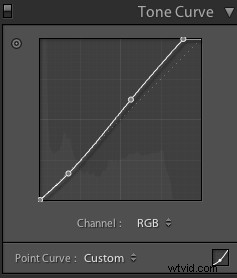
3) Nastavil jsem Clarity na +33, aby popředí bylo trochu úderné.

Také Vibrance o +24 a Saturation o +20 pro přidání více barev na oblohu.

Nakonec kontrast o +20 pro jemné ztmavení oblohy a poté zvýraznění až -56.

Jemné změny a ne tak patrné na těchto menších obrázcích.
4) Dále jsem chtěl na pravou stranu, pryč od slunce, abych nebyl tak tmavý. Takže jsem přidal odstupňovaný filtr jako takový (obvykle maluji v odstupňovaných filtrech a štětcích pro úpravu s expozicí kolem 3 zastávek, aby byly dobře vidět, a to je to, co vidíte zde).

Pak jsem to ztlumil, abych byl jen o 0,4 EV jasnější, což pomohlo zvýraznit roh obrázku.
5) Nyní jsem nastavil černou na -7 a expozici na +.20.

6) V tuto chvíli jsem chtěl v obrázku více tepla. Zvýšil jsem sytost žluté na +50 a sytost oranžové na +31.

Space Needle začíná více vyčnívat, ale stále chci, aby byla celá scéna teplejší, takže zvýším teplotu barev na 6000 K z 5400 K.

Při provádění této změny mírně utrpěla oranžová a fialová sytost, takže zvyšuji sytost fialové na +19 a sytost oranžové na +58.

7) Ještě pár oříznutí a narovnání (poté, co jste chvíli zírali na obrázek, ustupte a vraťte se. Také pomáhá, když se někdo znovu podívá a upozorní na drobné změny) a mám hotovo!

Děkuji za přečtení a doufám, že vám to nějakým způsobem pomohlo. Ne každá změna je "WOW!" a někdy jsou to jemné změny, které dělají velký rozdíl ve finálním produktu.
